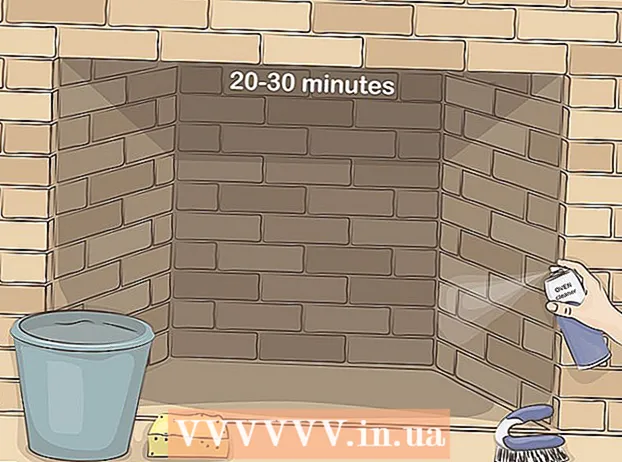著者:
Peter Berry
作成日:
12 J 2021
更新日:
11 5月 2024

コンテンツ
古いコンピューターを使用している場合、または単に高いグラフィックスとシステムリソースを必要とするソフトウェアを実行している場合は、ハードウェアアクセラレーション機能を制限することで、コンピューターのパフォーマンスを向上させることができます。ハードウェア速度)または機能を完全に無効にします。このオプションは、新しいコンピューターでは使用できない場合がありますが、古いコンピューターではうまく機能する可能性があります。
手順
始める前に
すべてのコンピューターにこの機能があるわけではありません。 ほとんどの新しいコンピューターはNvidiaまたはAMD / ATIグラフィックカードを使用しており、通常、可変加速機能を備えていません。これらのオプションは通常、古いコンピューターまたはオンボードグラフィックカードを使用するコンピューターでのみ使用できます。
- これらのカードの速度設定を変更するには、カードのコントロールパネルを開く必要があります。このセクションにアクセスするには、デスクトップを右クリックして、グラフィックカードの[コントロールパネル]を選択します。
- 加速設定は、メーカーやカードの種類によって異なる位置にある場合があります。通常、この設定は[システム設定]または[画像設定]セクションに表示されます。
方法1/2:Windows7および8の場合

[スタート]メニューを開き、[コントロールパネル]をクリックします。
「パーソナライズ」をクリックします。

「表示設定」をクリックします。
「詳細設定」を見つけてクリックします。

カードをクリックします。トラブルシューティング。- [トラブルシューティング]タブが表示されない場合は、グラフィックカードのドライバーがこのWindows機能をサポートしていないことを意味します。ドライバを更新すると機能を追加できますが、グラフィックカードのコントロールパネルを使用して設定をカスタマイズする必要がある場合があります。
- デスクトップを右クリックしてメニューのそのセクションを選択すると、NvidiaまたはAMDコントロールパネルにアクセスできます。
クリック 設定を変更する.
- [設定の変更]ボタンがグレー表示されている場合、グラフィックカードドライバーはこのWindows機能をサポートしていません。ドライバを更新すると追加される可能性がありますが、グラフィックカードのコントロールパネルから設定を変更する必要があります。
- デスクトップを右クリックしてメニューから選択すると、NvidiaまたはAMDコントロールパネルに移動できます。
必要に応じて、ハードウェアアクセラレーション設定を調整します。 この機能を完全にオフにする場合は、左端までスクロールします。
ボタンをクリックします。適用する 、次にクリックします OK ダイアログウィンドウを終了します。
クリック。 OK、[表示プロパティ]ボックスを終了します。
コンピューターを再起動して、変更した設定をアクティブにします。 広告
方法2/2:WindowsVistaの場合
[スタート]をクリックして、[スタート]メニューを開きます。
コントロールパネルを開きます。
「外観とパーソナライズ」をクリックします。
メニューの「画面解像度の調整」をクリックします。
[表示設定]ウィンドウで[詳細設定]をクリックします。
カードをクリックします。トラブルシューティング [モニターのプロパティ]ウィンドウで。
ボタンをクリックします。設定を変更する.
選択ボタン。tiếptục [セキュリティ]ウィンドウで。
必要に応じて、ハードウェアアクセラレーション設定を変更します。 完全にオフにしたい場合は、設定を左端までシフトしてください。
クリック。 OK、次にコンピュータを再起動します。 広告
助言
- コンピュータの動作が非常に遅い場合は、ハードウェアアクセラレーションを制限または完全にオフにする必要があります。これは通常、古いコンピューターで発生します。または、コンピューターのグラフィックカードが弱いにもかかわらず、コンピューターのシステムリソースをより多く必要とし、より優れたグラフィックカードを必要とするソフトウェアまたはゲームを実行しようとしている場合に発生します。特にビデオを見たりゲームをプレイしたりするときに、コンピューターの動作が遅い兆候が見られる場合は、ハードウェアアクセラレーションをオフにすると、新しいコンピューターにすぐに投資しなくても、問題を部分的に解決できる場合があります。または既存のコンピューターをアップグレードします。